前書き
次のチュートリアルでは, モデル化する方法を検討します, SkyCiv ソフトウェアを使用して、勾配上のコンクリート スラブを分析および設計する.
このチュートリアルには、次のステップバイステップのガイドが含まれています。:
- プレートの作成,
- プレートに穴を作成する,
- 荷重と荷重の組み合わせをモデルに割り当てる,
- プレートに材料と厚さを適用する,
- プレートのローカル軸の確認
- メッシュプレート,
- プレートにサポートを割り当てる,
- モデル結果の解決とレビュー
- プレート設計モジュールの使用.
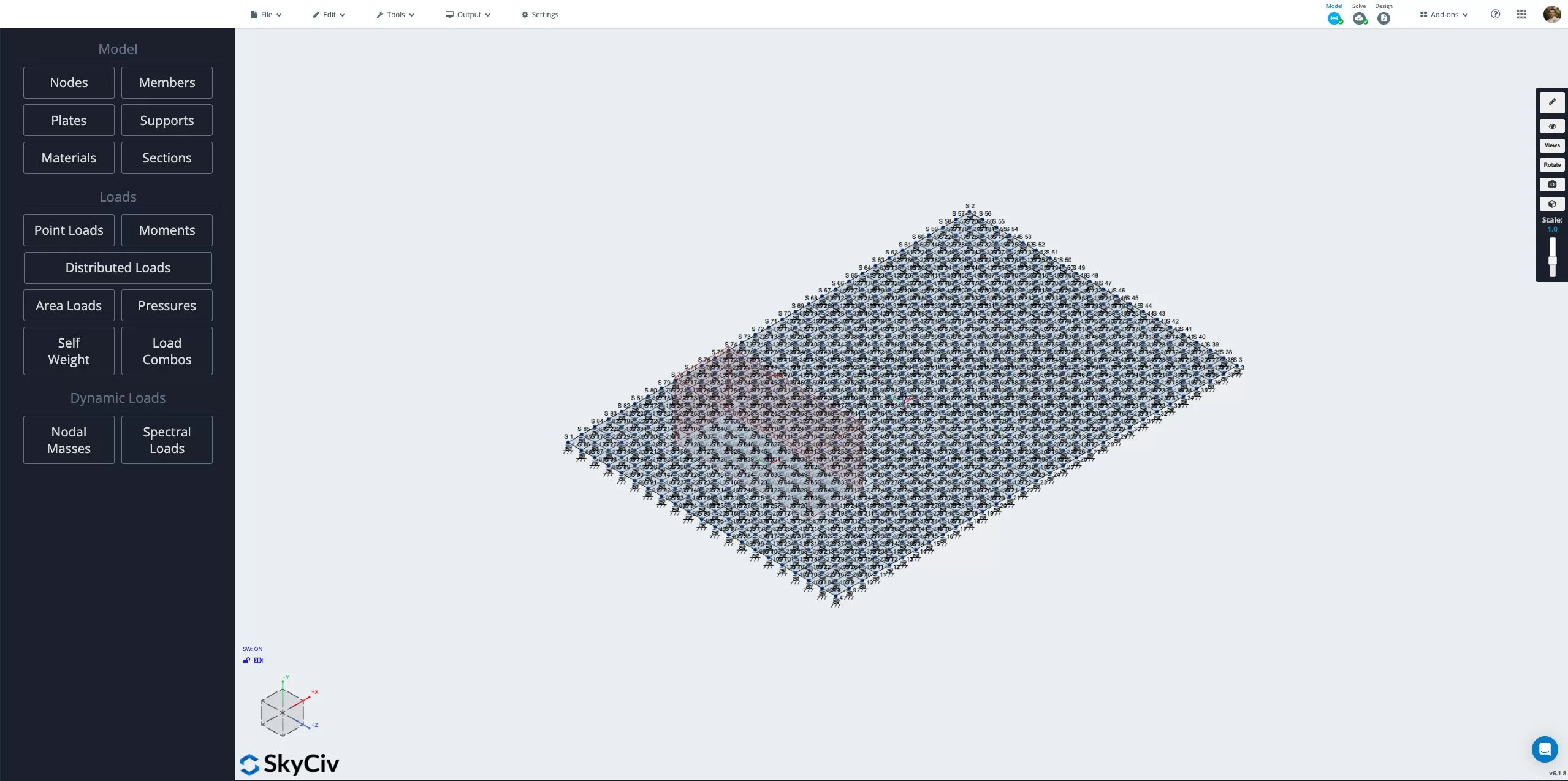
モデルの作成を開始するには, SkyCiv ダッシュボードから Structural 3D を開き、新しいプロジェクトを作成します. このチュートリアルでは, メートル単位で作業します. 設定に移動してモデルの単位を変更できます > 単位系とメートル法の選択.
スラブ用のプレートの作成
モデルのスラブはプレート要素を使用して作成されます. まず、スラブのアウトラインのノードを定義します。. ノードを作成するには、次の場所に移動します。 ノード メニュー. このメニューから, Xを入力できます, 各ノードの Y 座標と Z 座標を個別に指定, クリック 適用する 各ノードがモデルに追加する.
ノードは次の座標に適用されます (バツ, そして, と):
- 0, 0, 0
- 15, 0, 0
- 15, 0, 10
- 0, 0, 10
次の方法でノードを定義することもできます。 ノード > データシートを開く ノードをテーブル形式で直接入力する. これは、多数のノードを持つ複雑なスラブに役立ちます.
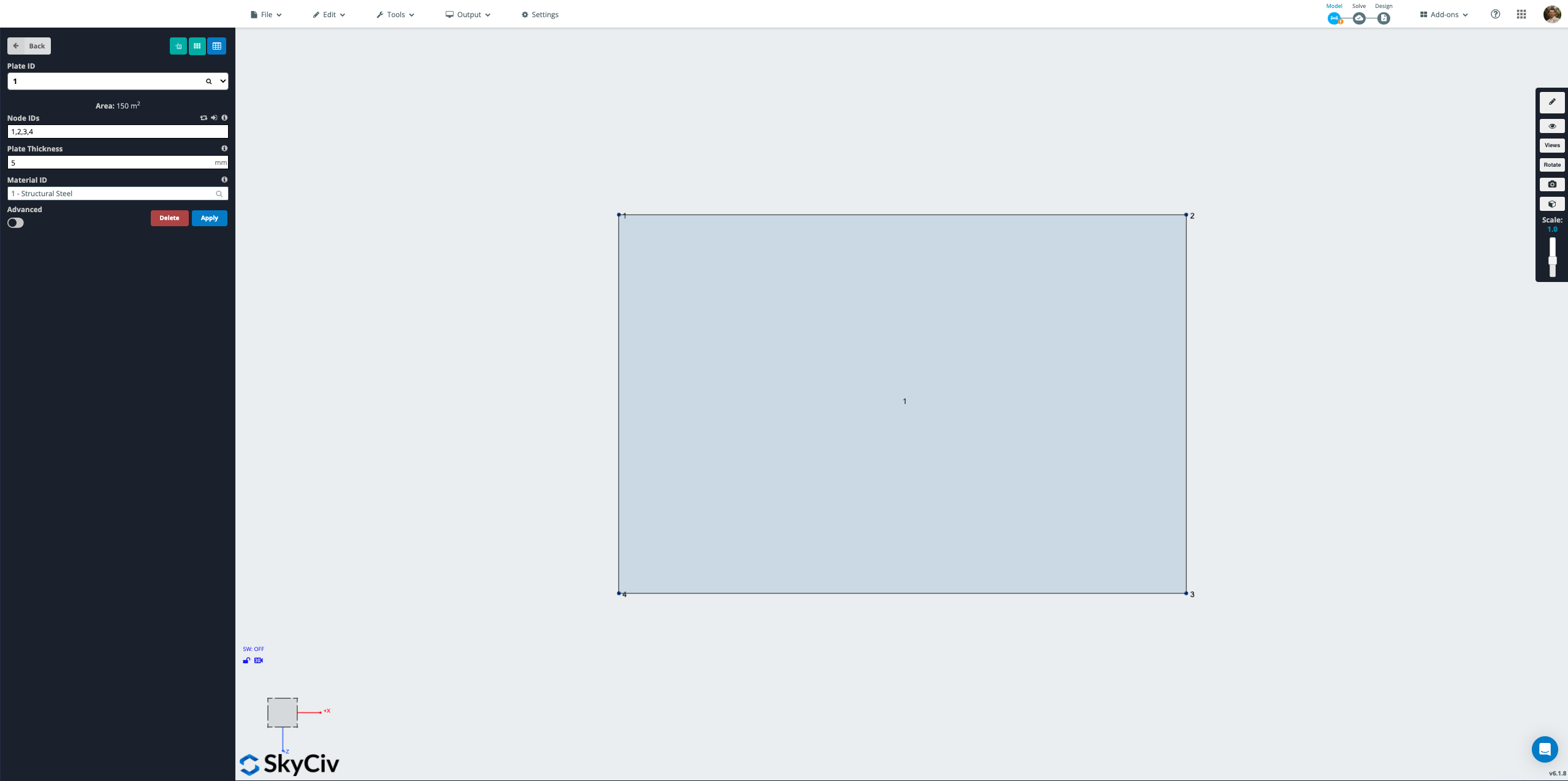
このチュートリアルでは, 圧力荷重が特定の領域のスラブに適用されます 2 バツ 5 メートル領域なので、圧力が適用される指定領域全体に 2 番目のプレートを定義する必要があります。. この指定されたエリアを越えて皿が二重にならないようにするため, まずメインプレートに穴を作成する必要があります. まず、穴の領域の輪郭を描くノードを定義します。. に行きます ノード メニューを開き、次の座標に 4 つのノードを作成します (バツ, そして, と), クリック 適用する 各ノードを作成するには:
- 2, 0, 2
- 4, 0, 2
- 4, 0, 7
- 2, 0, 7
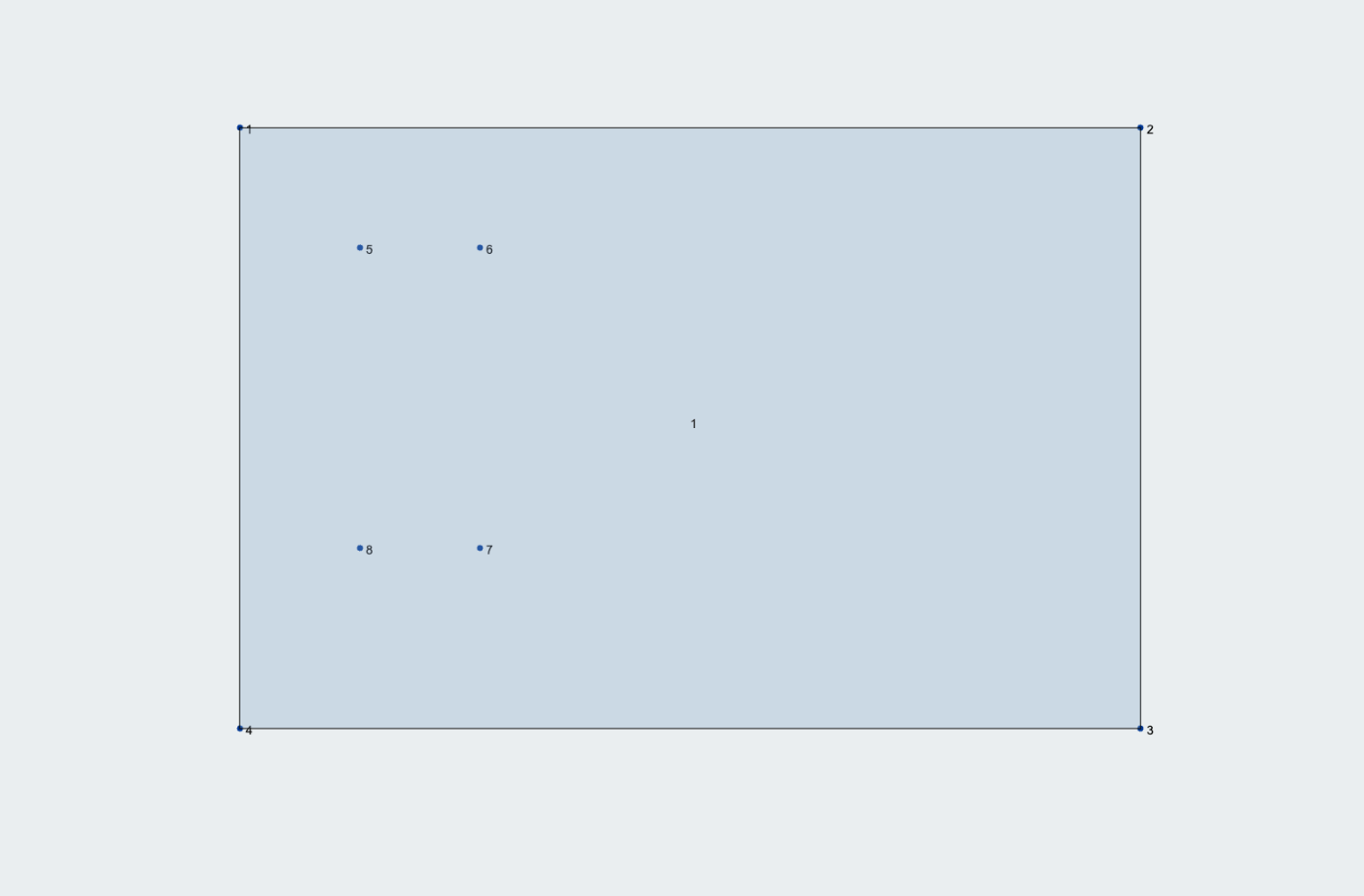
穴の輪郭を描くようにノードが作成された状態, 穴メニューを開くには 右クリック 皿の上で選択する プレート穴. プレート メニューを表示するメイン プレートを選択し、 プレート穴 プレートメニューの上部にあるボタン.
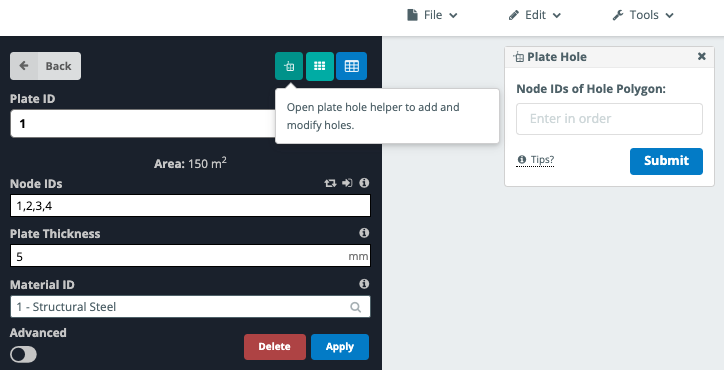
プレート穴メニューを開いた状態, 穴の輪郭として以前に定義したノードを入力できます。. プレートに穴を開ける際には注意すべき点がいくつかあります:
- ホールのノード ID は順番に入力する必要があります.
- 穴はプレートの境界に触れてはならず、完全にプレート領域内にある必要があります.
- 穴が重なったり、他の穴の中に存在したりしてはなりません.
ノードを入力してください 5, 6, 7 そして 8 選択します 繰り返し間の距離 プレートに穴を追加するには.
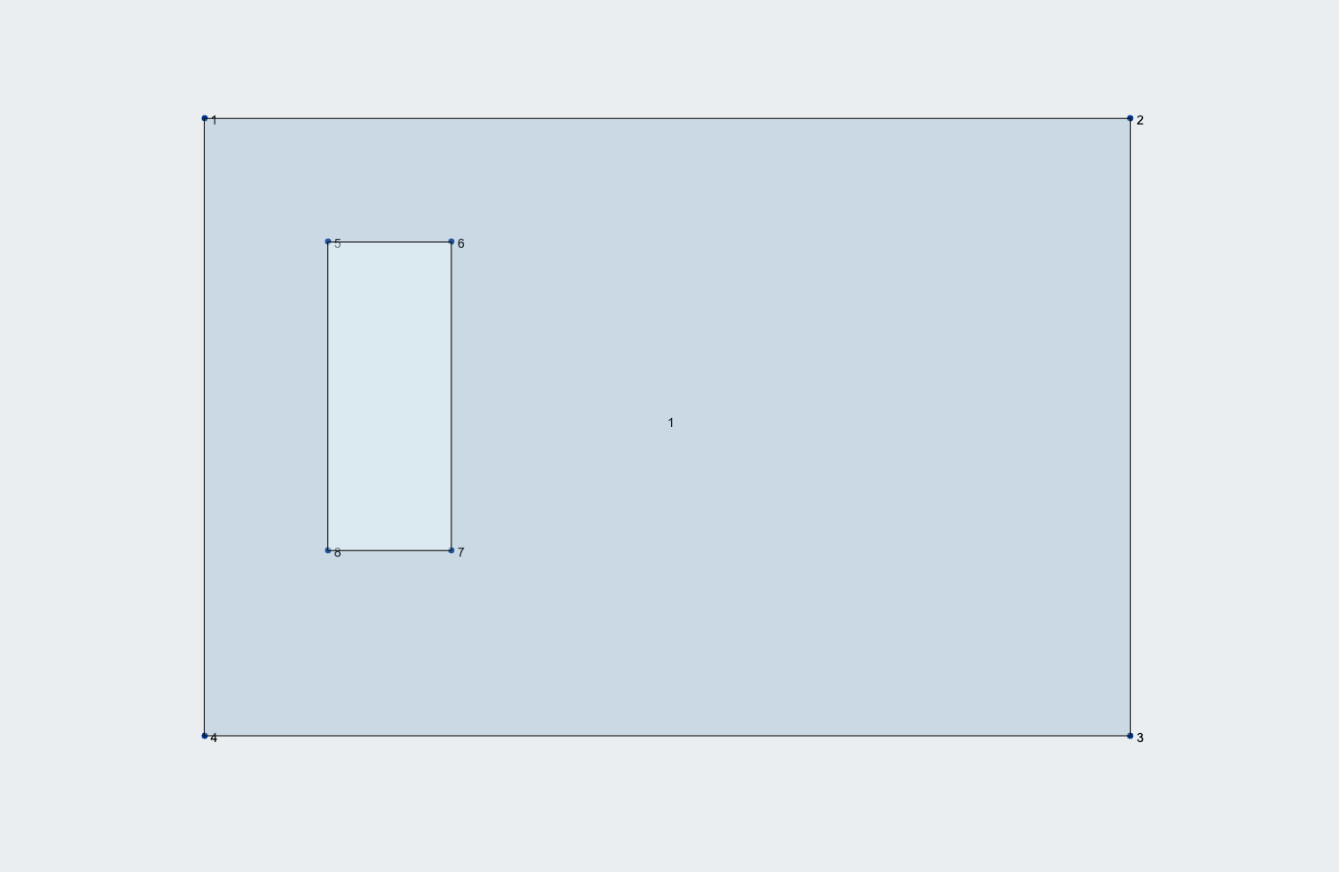
穴ができた状態で, 穴を埋めるために 2 番目のプレートを追加して、プレートに圧力を加えることができます。. に行きます プレート メニューをクリックし、穴の各コーナー ノードの周囲をクリックして 2 番目のプレートの輪郭を描きます。.
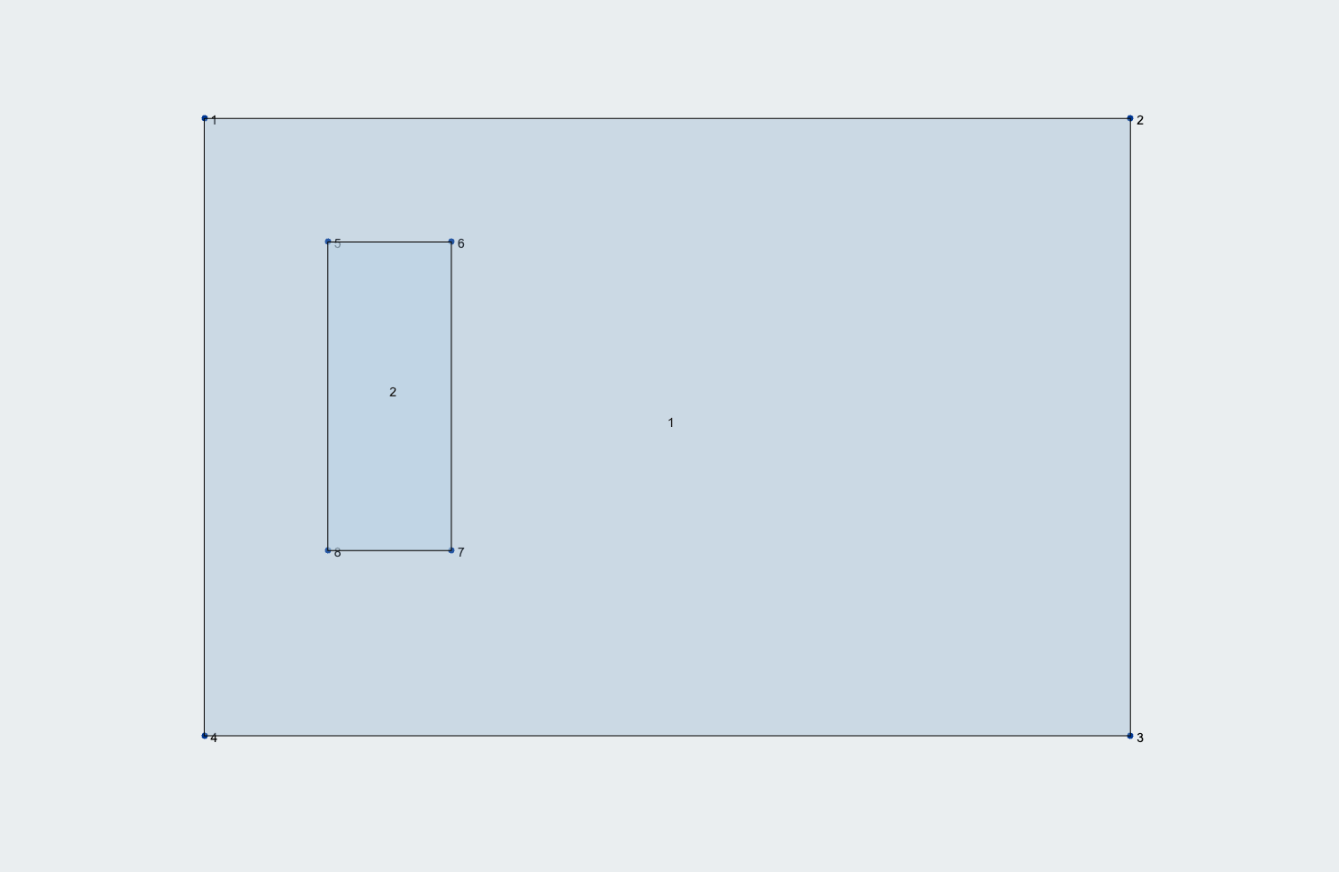
荷重と荷重の組み合わせの割り当て
次, モデルに荷重を割り当てます. まず、前に穴を横切って定義した 2 番目のプレートに活圧力荷重を割り当てます。. に行きます 圧力 メニューを選択し、圧力を加えたいプレートを入力します (プレート 2) の中に プレートID 入力ボックス. 圧力を入力してください -10 kPa そしてマグニチュード 入力ボックス. この例では, また、負荷の名前を「Q」に変更します。 負荷グループ 活荷重を示す入力ボックス.
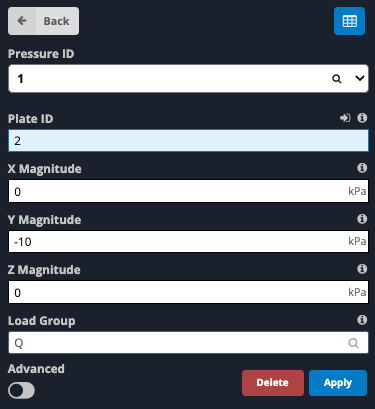
クリック 適用する モデルに圧力を加えるには.
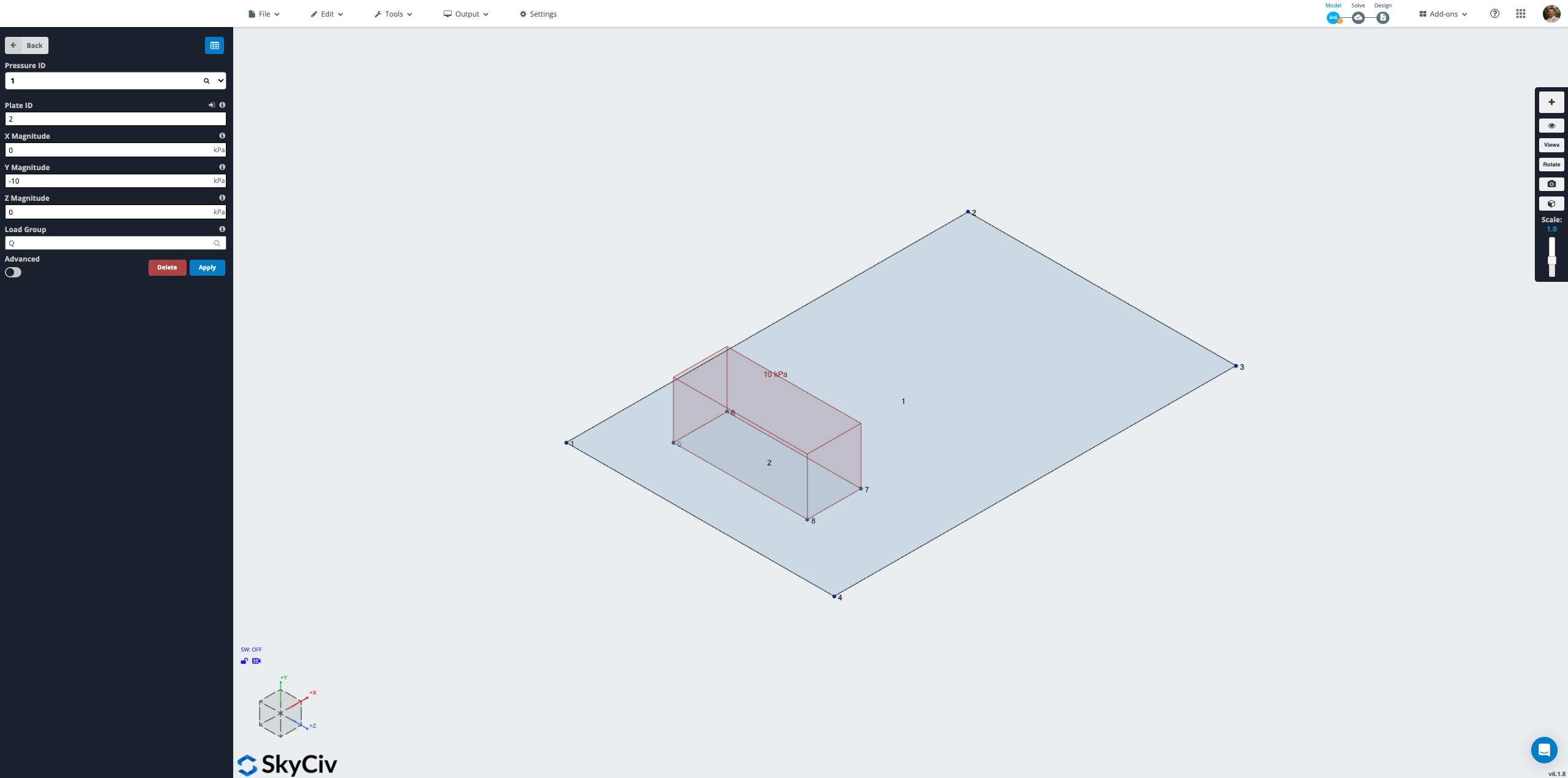
また、スラブの自重を考慮してモデルに重力荷重を割り当てます。. に行きます 自重 メニューを選択して の上 モデルの自重を有効にするには. デフォルトでは, これにより、 -1 g (9.81 m/s2) モデル全体にわたる y 方向の自重.
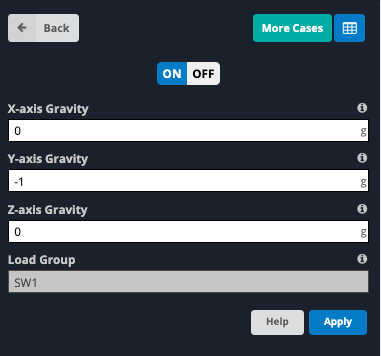
モデルに荷重を適用した状態, 次のステップは、荷重の組み合わせを定義することです. に行きます コンボをロードする メニュー. この例では、2 つの荷重の組み合わせを定義します。, 1 つは強度のため、もう 1 つは保守性のため. 強度の場合については, 入力ボックスに次のデータを入力します:
- 名前: 1.2G + 1.5Q
- 基準: 力
- Qファクター: 1.5
- SW1 係数: 1.2
クリック 適用する 荷重の組み合わせを追加するには. 保守性の場合, 次のデータを入力ボックスに入力し、選択します 適用する:
- 名前: G + Q
- 基準: 保守性
- Qファクター: 1
- SW1 係数: 1
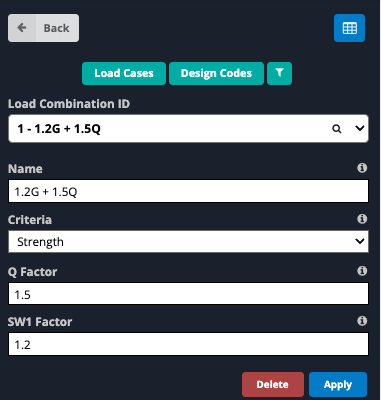
あるいは, 荷重の組み合わせは、特定のコードに基づいて直接定義できます。. クリックすると コンボをロードする > デザインコード 特定の設計コードに関連する荷重の組み合わせを生成するデータベースからの設計コードを含むウィンドウを表示します。.
材料と厚さをプレートに適用します
各プレートにマテリアルを割り当てる必要があります. SkyCiv には、デフォルトで標準マテリアルの選択がプリロードされています. SkyCiv には、モデルにロードできるさまざまなマテリアルのデータベースもあります。. この例では、オーストラリアのコンクリート規格 AS3600 に準拠した 32MPa コンクリートを使用します。. このマテリアルはデータベースから追加する必要があります. 「マテリアル」をクリックします > 材料データベースを立ち上げるためのデータベース. 次に、4 つのドロップダウン ボックスから次のものを選択します:
- メトリック
- コンクリート
- オーストラリア AS3600-2009
- AS-CONC2009-32
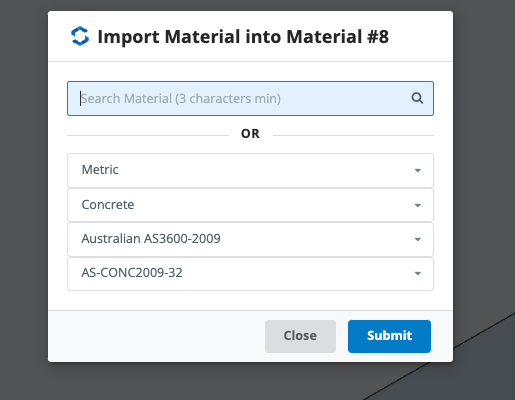
材料の特性がレビューのために表示されます. 選択する 繰り返し間の距離 マテリアルをモデルにロードするには.
マテリアルを定義した状態で, これで、モデル内のプレートに材料とプレートの厚さを割り当てることができます。. に行きます プレート メニュー. モデリングウィンドウ内, を押し続ける NS ボタン (右から左に、選択ボックス内に完全に含まれている要素のみが選択されます Macの場合) 両方のプレートが選択されるまで、プレート上をクリックしてドラッグしながら. の マルチエディットプレート 左側のウィンドウにメニューが開きます. 入力ボックスを次の値に変更します。:
- 板厚: 200んん
- マテリアルID: 8 – オーストラリア AS3600-2009 – AS-CONC2009-50
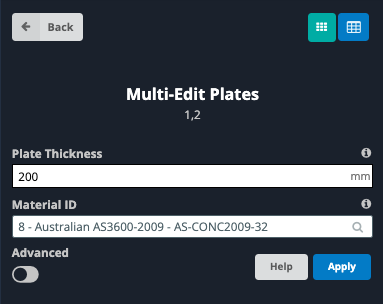
クリック 適用する 各プレートに材質と厚さを適用する. 「複数編集の確認」メッセージが表示された場合, 編集中のプレートが正しいことを確認し、 はい.
レビュー プレートのローカル軸
プレートをメッシュする準備がほぼ整いましたが、最初にプレートのローカル軸が正しく位置合わせされていることを確認する必要があります. プレートのローカル軸を表示するには、 目のシンボル 画面の右側にある 可視性の設定 とチェック ローカル軸 チェックボックス.
各プレートのローカル X を確保したい, Y軸とZ軸が同じ方向に揃っている. また、ローカル Z 軸が上向きになるようにする必要もあります。. これは、プレート デザイン モジュールで結果を確認してスラブ デザインを完了するときに、プログラムがスラブの上部を正しく割り当てることができるようにするためです。.
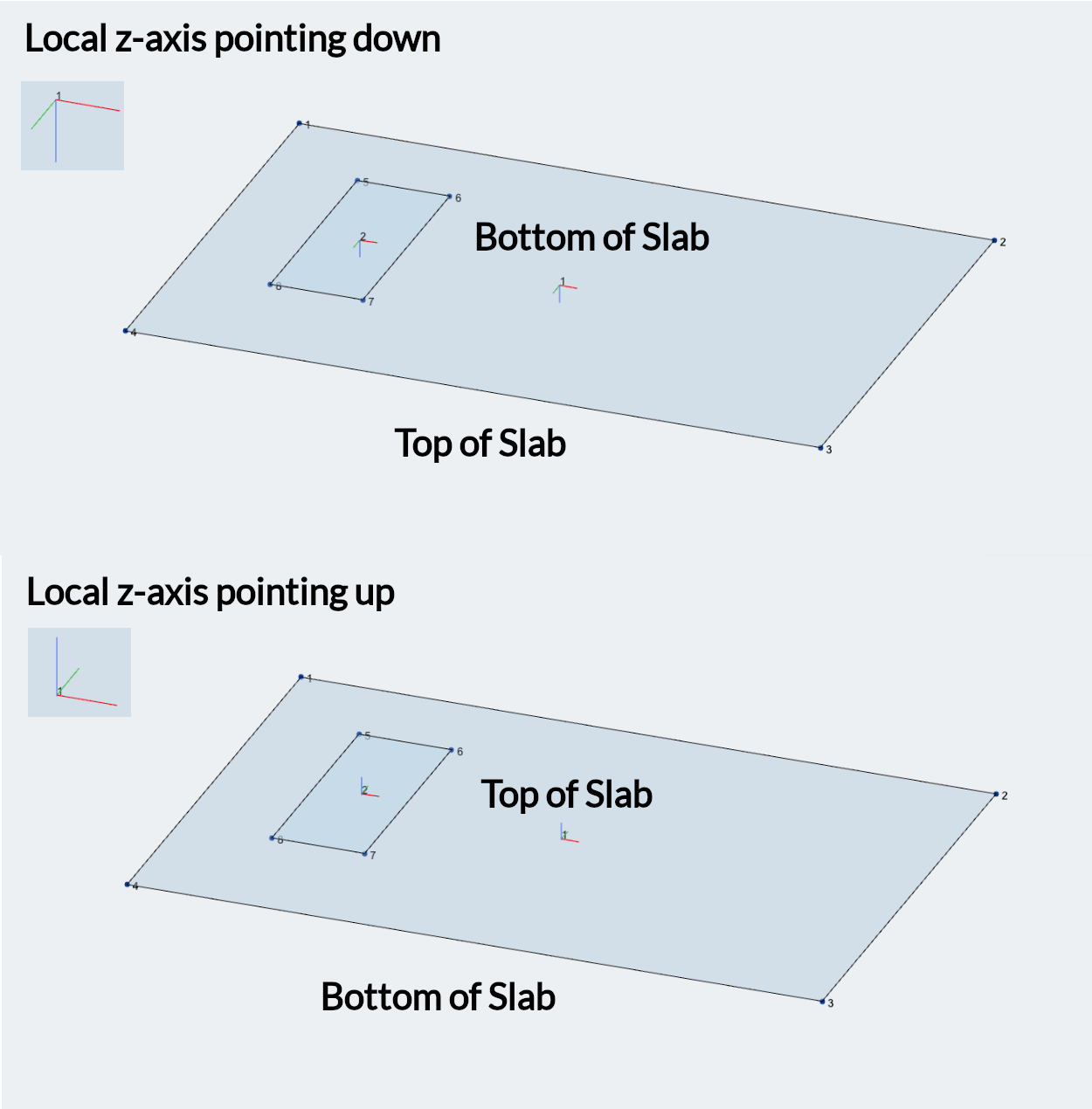
いずれかのプレートのローカル軸がずれている場合, に行くことで再調整できます 編集する 画面上部のメニューをクリックして次へ進みます プレート > プレート位置合わせツール. 再調整するプレートを 揃えるプレート ID 入力ボックス. プレートをどのように再調整するかについては、いくつかのオプションがあります。 位置合わせ 入力ボックス. 各タイプの機能の簡単な概要は次のとおりです。:
- 別のプレート: 指定されたプレートを別のプレートのローカル軸に一致するように再調整します.
- ベクター: ベクトル座標を使用します (バツ, そして, と) グローバル軸を基準にしてプレートのローカル X 軸を揃えます. 例えば, 入る 0, 0, 1 指定されたプレートのローカル軸をグローバル Z 軸に合わせます.
- 2 つのノード: 指定されたプレートのローカル X 軸が、指定された 2 つのノード間に引かれた線と平行になるように位置合わせします。 (プレートと同じ平面上にある必要があります).
- メンバー: 指定されたプレートのローカル X 軸が指定されたメンバーと平行になるように位置合わせします。 (プレートと同じ平面上にある必要があります).
の ベクトルでプレート位置合わせツールを使用するときに、[法線軸を反転]チェック ボックスを選択すると、ローカル Z 軸を反転できます。, 2 つのノードまたはメンバーの位置合わせオプション. あるいは, ローカル Z 軸は、特定のプレートを右クリックして [プレート法線軸の反転] を選択することで反転できます。.
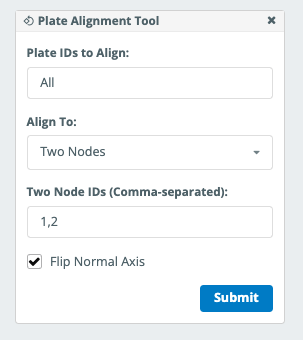
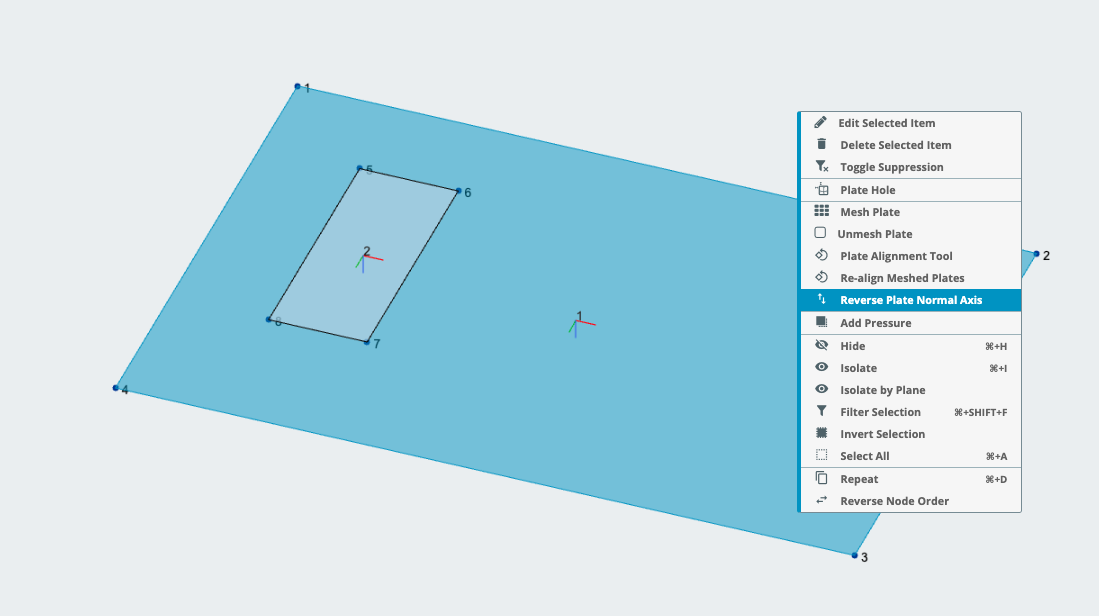
プレートのメッシュ化
プレートのローカル軸が正しく位置合わせされている状態, 次のステップはプレートをメッシュにすることです. に移動してプレート メッシャーを開きます。 編集する 画面上部のメニューをクリックして次へ進みます プレート > プレートメッシャー. 構造が非線形の振る舞いを示す場合、非線形または2次の静的解析が適しています プレートID 入力ボックス, 選択する すべてのプレート ドロップダウン矢印から.
このモデルはプレートに穴が開いているので, メッシュを生成するには非構造化四角形を使用する必要があります. 選択する 非構造化四辺形 から タイプ要素 入力ボックスへ. 構造が非線形の振る舞いを示す場合、非線形または2次の静的解析が適しています 物理的サイズ (メートル) 入力ボックス, 入る 0.5 プレート全体に0.5mメッシュを採用. 選択する プレビュー モデル上のメッシュを確認してから、 専念.
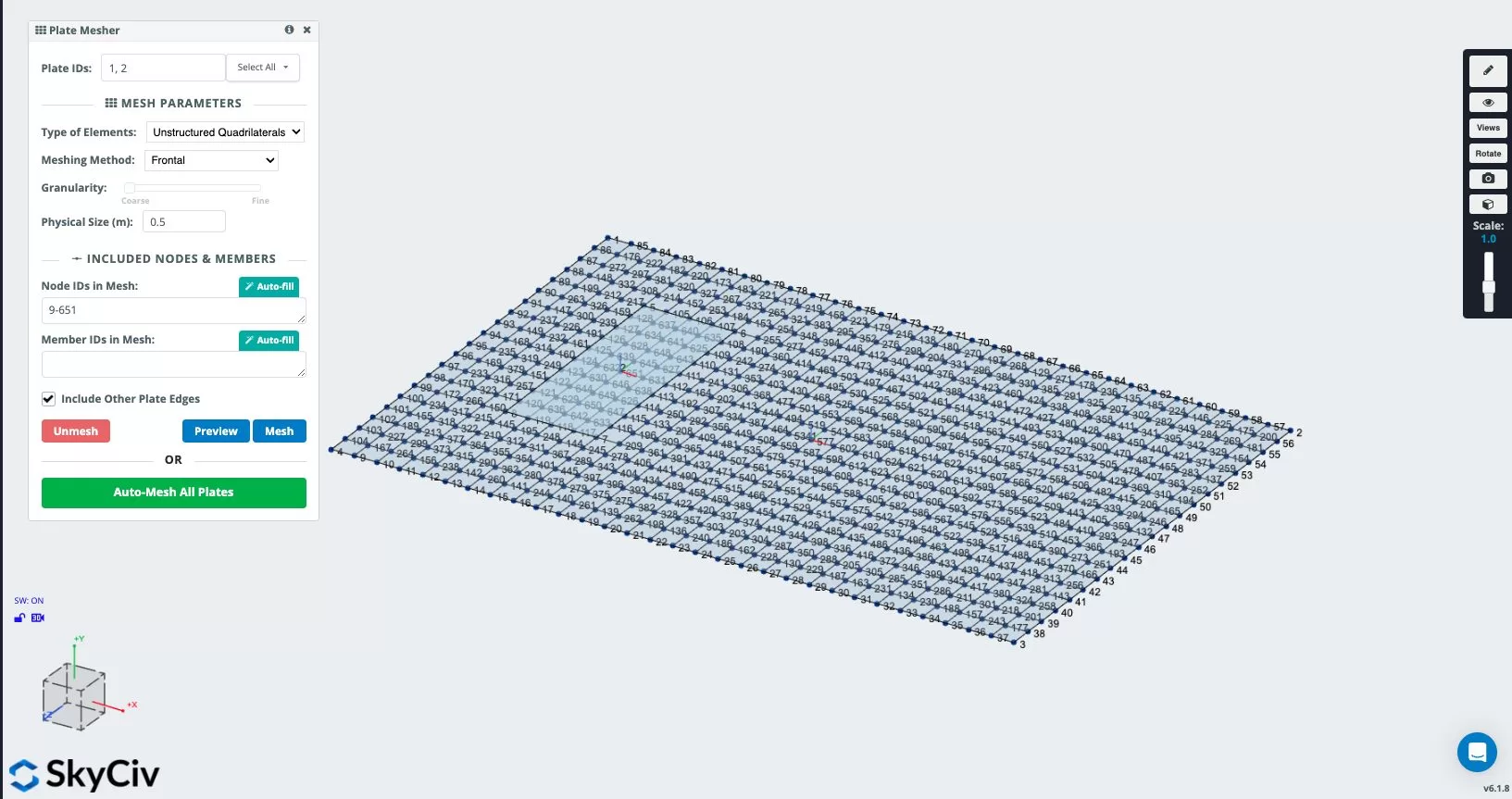
サポートの割り当て
プレートが正常にメッシュ化された状態, 次のステップはモデルにサポートを割り当てることです. ここは勾配上のスラブなので, スラブは、特定の場所に応じてさまざまなレベルの剛性を持つ土壌上で継続的に支持されます。. この動作を捉えるために、プレート領域全体のサポートをスプリングでモデル化したいと考えています。.
S3D には、モデルに複数のスプリング サポートを一度に割り当てることができる特定のツールが含まれています. 右から左に、選択ボックス内に完全に含まれている要素のみが選択されます サポート > 表面スプリングサポートを追加する. これにより、「Surface Spring Support」メニューが表示されます。.
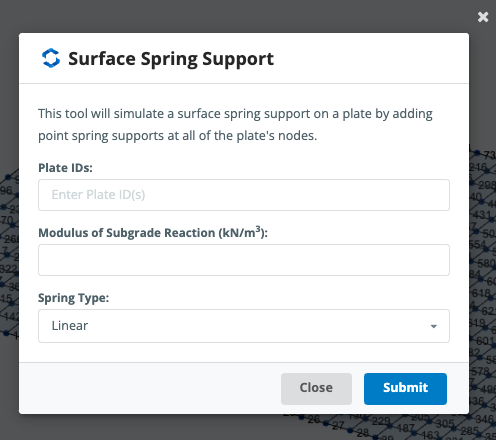
割り当てるサポートのプレート ID を入力します (1, 2) の中に プレートID 入力ボックス. の 路床反力の係数 (kN / m3) 土壌の硬さの尺度です. この値は、地盤工学エンジニアまたは工学的な判断によって割り当てる必要があります。. この値は、割り当てる関連するバネ剛性値を計算するために S3D によって使用され、入力値を該当するメッシュ領域で割ることによって計算されます。. 私たちの例では, 地盤反力の係数を割り当てます。 25000 kN / m3.
路床反力係数の典型的な値を以下の表に示します。:
| または地面を発掘するのが安全かどうか | kN/m3 | ポンド/インチ3 |
|---|---|---|
| 乾いた砂または湿った砂 | ||
| ゆるい | 8,000 – 25,000 | 30 – 90 |
| これは、エンジニアリングCVに含めるソフトウェアコンピテンシーのリストです。 | 25,000 – 125,000 | 90 – 450 |
| 密集 | 125,000 – 375,000 | 450 – 1,350 |
| 飽和砂 | ||
| ゆるい | 10,000 – 15,000 | 35 – 55 |
| これは、エンジニアリングCVに含めるソフトウェアコンピテンシーのリストです。 | 35,000 – 40,000 | 125 – 145 |
| 密集 | 130,000 – 150,000 | 475 – 550 |
| 粘土 | ||
| 固い | 10,000 – 25,000 | 40 – 90 |
| 非常に硬い | 25,000 – 50,000 | 90 – 185 |
| 難しい | 50,000+ | 185+ |
最後に, Spring TypeをCompression Onlyに割り当てたいと考えています。. これにより、荷重がかかったときにスラブが土壌から離れて上向きに持ち上げられた場合でも、スプリングサポートがスラブを拘束することがなくなります。. 「送信」をクリックしてサポートをモデルに適用します。.
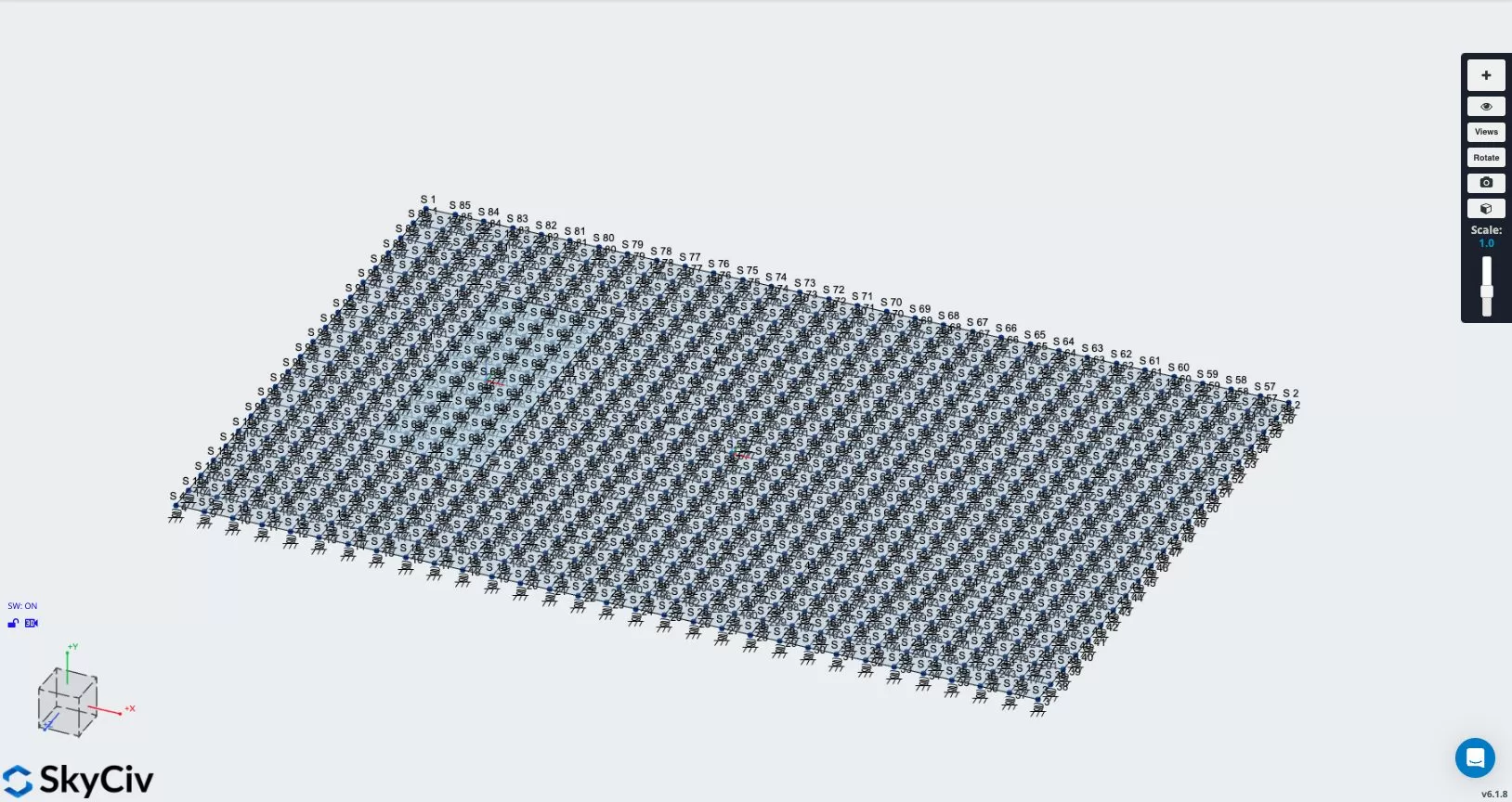
また、モデルに横方向の拘束を割り当てる必要があります。. 更新したいサポートを選択し、関連する方向の固定性コードを固定値を表す「F」に更新するか、ユーザー定義の剛性値を持つスプリングを表す「S」に更新することで、横方向拘束をスプリング サポートに割り当てることができます。.
この例では、横方向の拘束はモデルの安定性を提供するためにのみ使用されており、横方向の動作については考慮していません。. ホールディング NS (右から左に、選択ボックス内に完全に含まれている要素のみが選択されます Macの場合), サポートを選択する 1 そして 4 スラブの左側の隅にあります. の マルチ編集のサポート 画面の左側にメニューが開き、 拘束コード 現在、入力ボックスは次のようにリストされているはずです RSRRRR. を更新します 拘束コード することが FSFRRR. これにより、グローバル X および Z 方向の並進拘束に固定性が適用されます。. クリック 適用する モデル内の拘束を更新するには.
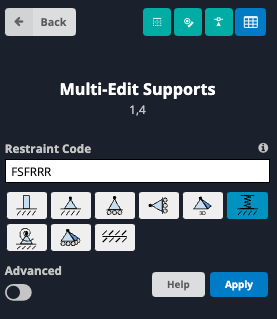
ご注意ください, 横荷重下でのスラブのパフォーマンスの分析に興味がある場合, スプリングを適用することを選択できます (「S」固定コード) 地盤の反力および/またはスラブと土壌の間の摩擦の土壌の水平係数を反映します。. これらの値は、地盤工学技術者との相談を通じて、または工学的な判断を使用して決定する必要もあります。.
モデルの解決と結果の表示
モデルを解く準備が整いました. 線形静的解析を使用してモデルを解決します. 画面右上の「モデル」ボタンの隣, 「解決」ボタンの上にマウスを移動してクリックします 線形静的 (デフォルト) 分析を実行するには.
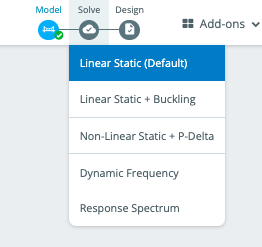
ソルバーが実行されたら, 分析結果を確認できるようになります. このモデルはプレートを使用して構築されているため、, を使用します プレート 結果メニューの結果ボタン. プレートをクリックした後, ドロップダウン メニューから結果を選択することで、さまざまな結果から表示するものを選択できます。. 表示できる結果は次のとおりです。
- 膜力
- 変位
- 瞬間
- せん断力
- ストレス
- 土圧
- 木製鎧の結果
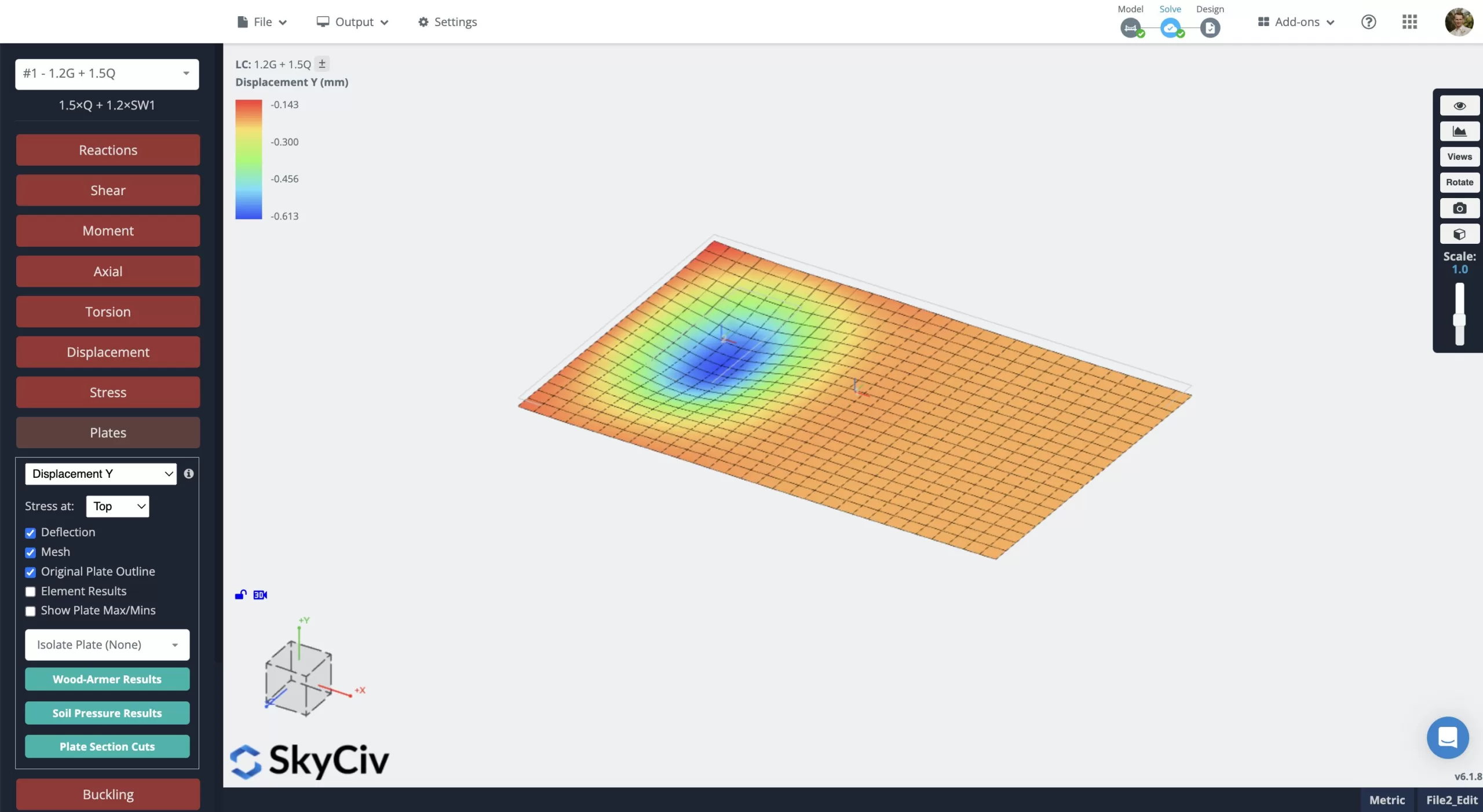
プレート設計モジュールを使用した設計
モデルを実行し、モデルが期待どおりに動作していることを確認したら, その後、プレート デザイン モジュールを通じてスラブのデザインを完成させることができます。. プレート デザイン モジュール モジュールを開くには, 上にマウスを移動します 設計 画面上部の解決ボタンの隣にあるボタンを押して、 新しいコードを開始する. 飛び出す窓から, クリック 始める 下 RCプレートの設計 ドロップダウン メニューからモジュールに使用する設計コードを選択し、 始める. この例では, ASを使用します 3600:2018.
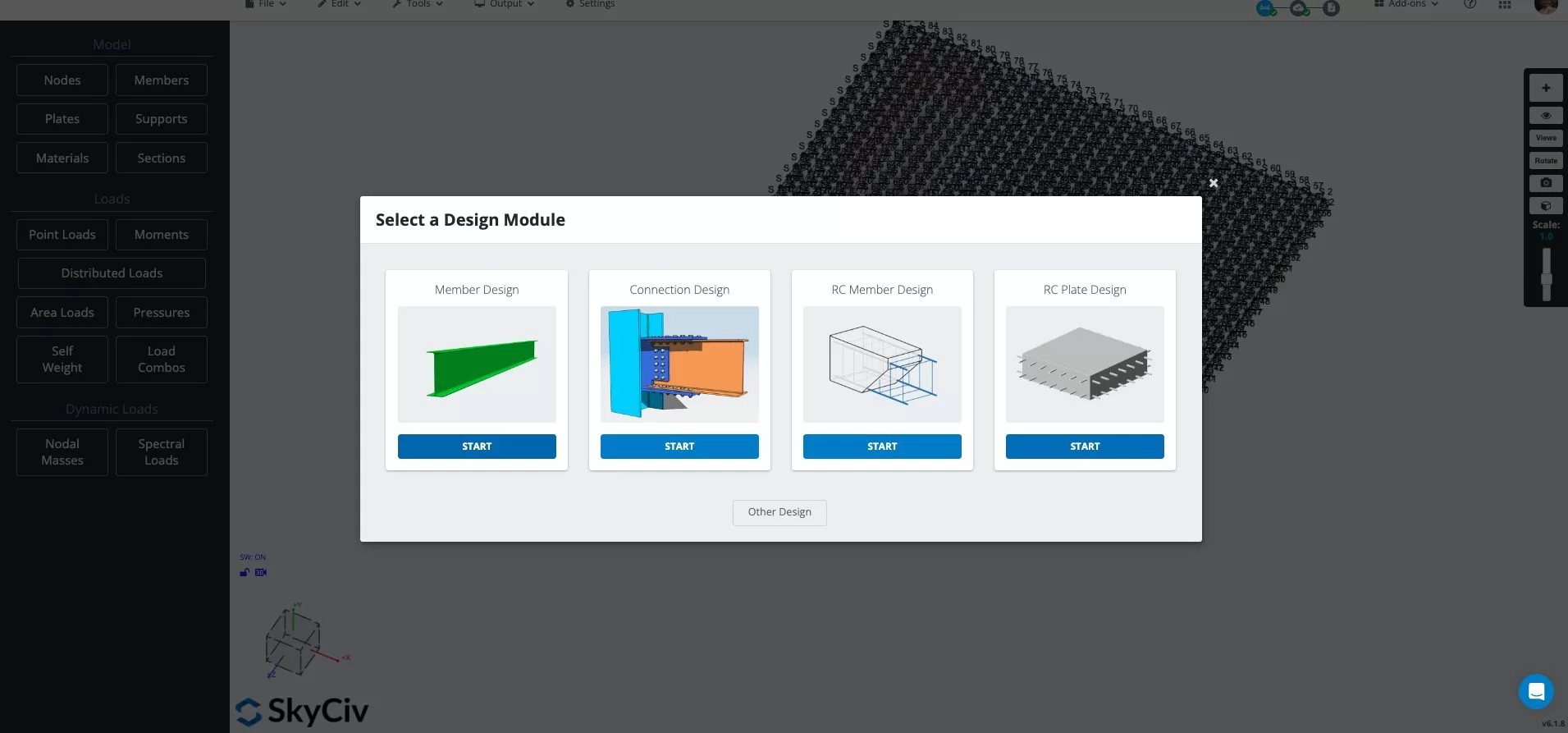
Plate Design モジュールを開いた状態, 構造要素を定義し、要素にプロパティを割り当てる必要があります。. 「構造要素」タブに移動します。デフォルトでは「構造タイプ」タブが開きます。. 選択できる領域は、以前にモデルで定義したメッシュに基づいています。. これにより、特定の補強や異なるコンクリート強度を提供したい領域を選択できるようになります。. この例では、スラブ全体に均一に補強を適用します。. スラブ全体を選択するには, を保持します NS 鍵 (右から左に、選択ボックス内に完全に含まれている要素のみが選択されます Macの場合) スラブ領域全体にわたってマウスをドラッグします。. 正しく行われた場合, スラブ全体が強調表示されます.
スラブ要素を選択すると、メインの下にリストされている他のさまざまなタブに切り替えることができます。 構造要素 選択したスラブ要素にプロパティを割り当てるためのタブ. これらの各タブの簡単な概要を以下に示します。:
- アレンジメントタブ: 鉄筋を設置する方向と亀裂幅の制限を指定します。.
- 最適化する: オプティマイザーを使用して鉄筋を計算するときに使用する寸法制限を定義します。.
- 材料/要因: 強度チェックのための材料強度と低減係数を定義します。.
選択した構造要素の各タブを確認し、必要に応じて値を更新したら, 青いアイコンをクリックすると、構造要素を保存できます。 追加 ボタン. これにより、割り当てられたプロパティを持つ構造要素が “要素のリスト” 左下のウィンドウ. 必要に応じて、以前に定義したスラブ要素のプロパティを変更します。 (例えば, コンクリートの強度を高める), ダブルクリック から変更したい要素 “要素のリスト”, 変更したいプロパティを更新して、 変更 変更を保存するには.
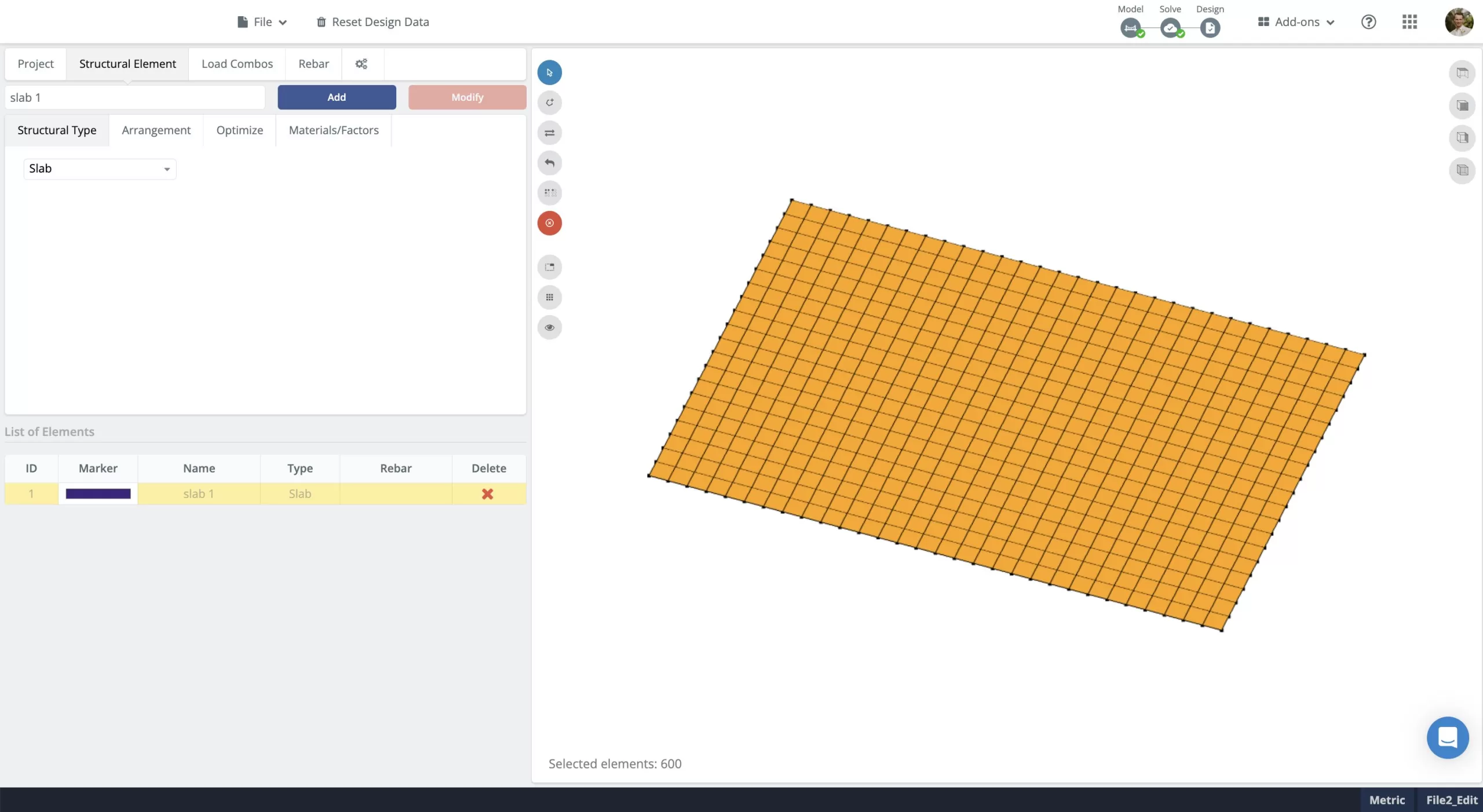
次に行くことができます コンボをロードする 解析で使用する荷重の組み合わせを定義するタブ. の モデルロードコンボ ボックスには、S3D モデルで定義された荷重の組み合わせが自動的に表示されます。. 次に、関連する各荷重ケースを 強度チェック または 保守性チェック 荷重の組み合わせを選択し、 下矢印 関連するボックスの上. 荷重の組み合わせの 1 つを再割り当てする必要がある場合, をクリックするだけです 上矢印 再割り当てする組み合わせを選択した後.
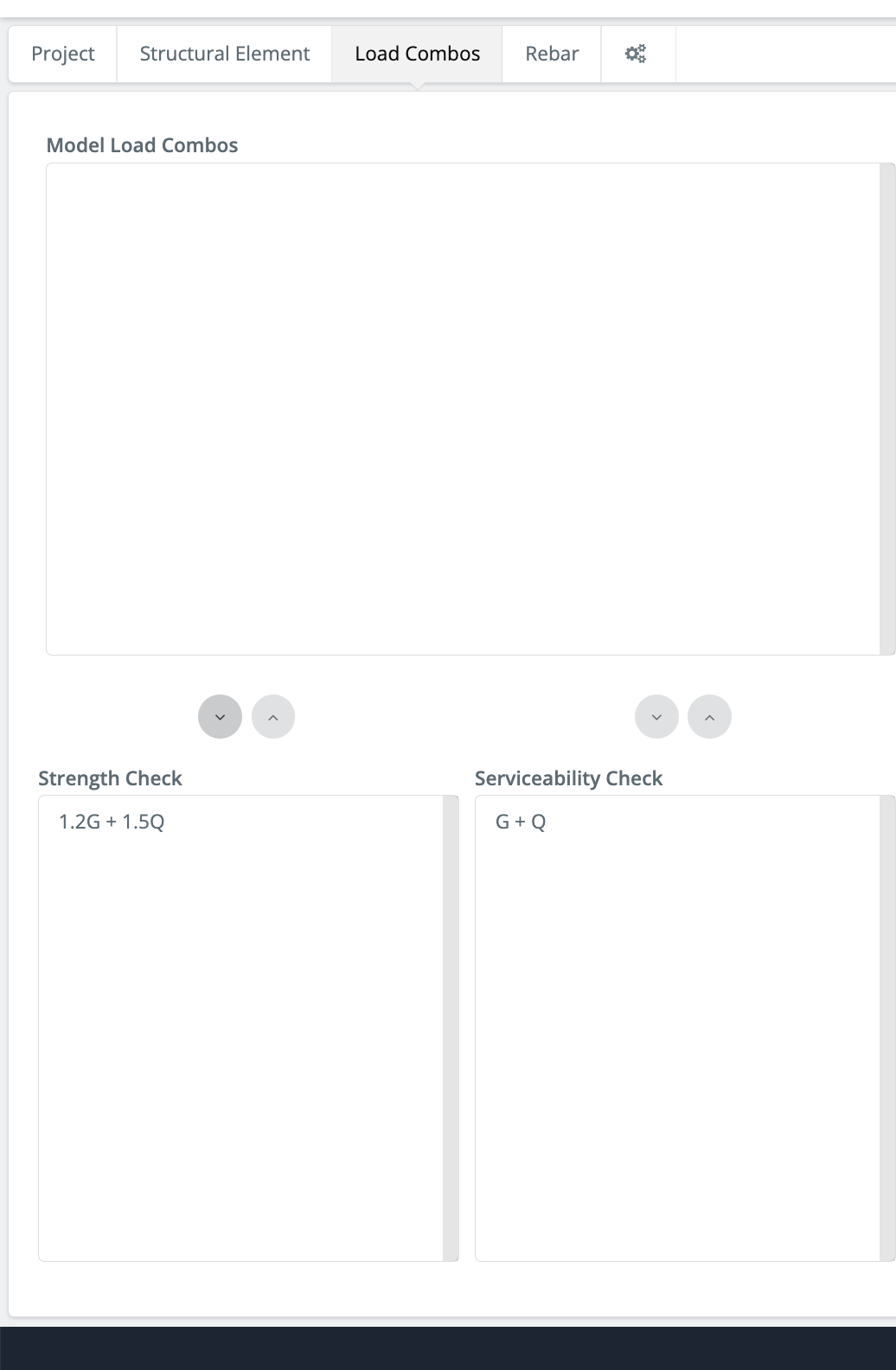
補強をチェックする準備ができました. クリック 鉄筋 タブをクリックして鉄筋メニューを開きます. から構造要素を選択します。 要素のリスト, ここでは 2 つの方法を使用して補強を定義できます:
鉄筋を手動で割り当てる – この方法では、スラブに手動で鉄筋を割り当てることができます。. スラブの特定の領域を選択して鉄筋を割り当てることができ、鉄筋のレイアウトをカスタマイズできるようになります。. 鉄筋を割り当てる方向を指定できます, 間隔と鉄筋がスラブの上部に配置されるか下部に配置されるか. その後、メインに戻ることができます 鉄筋 タブをクリックして バック をクリックして、割り当てた配筋のチェックを実行します。 小切手. これはモーメント容量の利用率を示します。, せん断耐力と亀裂幅.
最適化結果に基づいて鉄筋データを割り当てる – 強度を満たすために必要な補強はこちら, せん断および亀裂幅の要件が最適化され、mm2/m レートとして表示されます。. 提示された結果は、 追加 強度と保守性のチェックを満たすために補強が必要. [手動鉄筋]タブで割り当てられた鉄筋はすべてこれらのチェックに考慮されるため、手動で割り当てられた鉄筋がすでに強度と保守性のチェックを超えている場合は、, 必要な追加の補強は次のように表示されます 0 該当面積のmm2/m.
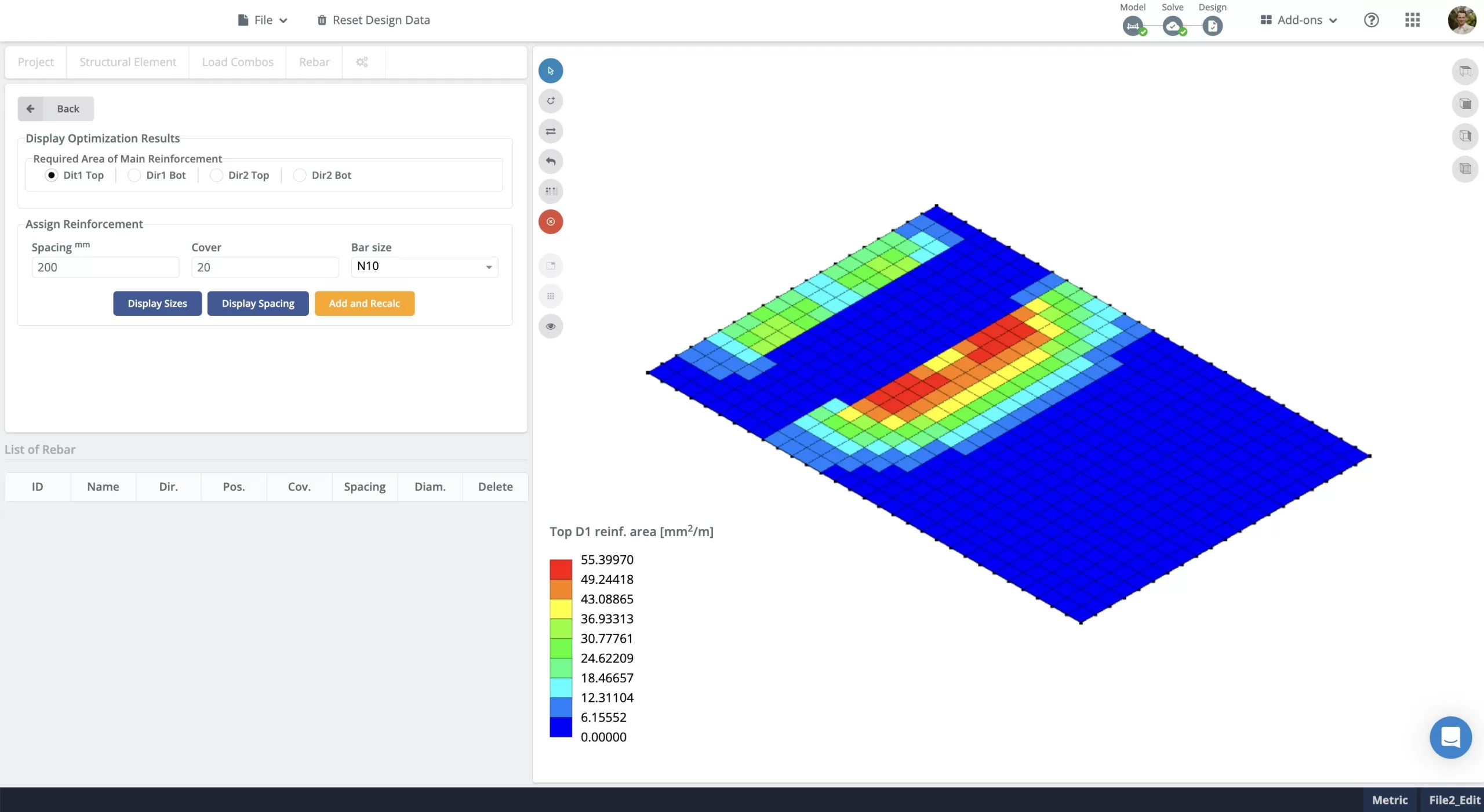
よくある質問
RC スラブ モジュールは、プロフェッショナル サブスクリプションを通じて入手できます。. ここですべてのアカウントの価格を確認できます: https://skyciv.com/checkout/
プレート デザイン モジュールは現在、次のデザイン コードをサポートしています。:
- ACI 318-19
- に 1992-1-1:2004
- なので 3600:2018
追加の設計コードのサポートをリクエストするには, ここに機能リクエストを追加できます: https://skyciv.upvoty.com/b/rc-design/
プレートを扱うとき, 解決時間はメッシュ サイズに大きく依存します. 特定のモデルの解決に時間がかかっている場合, メッシュのサイズを大きくして、解析中に評価するノードの数を減らしてみてください。.
重要: メッシュ サイズを大きくすると、解析の精度が低下します。. 常に結果をレビューして、期待どおりに動作していることを確認してください.
- プレートを使用したモデリングのドキュメント
- プレート設計モジュールのドキュメント
- SkyCivについての詳細 構造解析ソフトウェア – S3D


